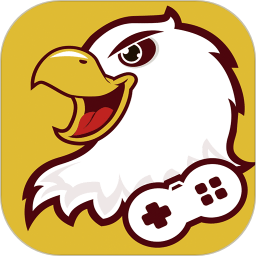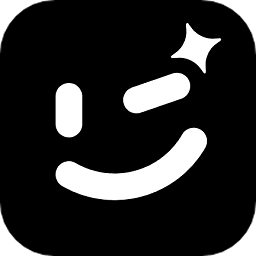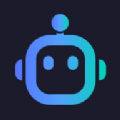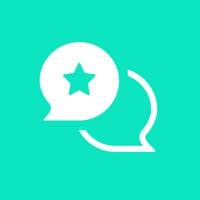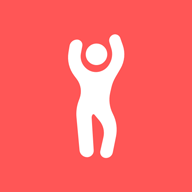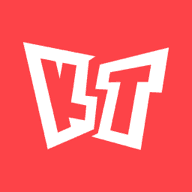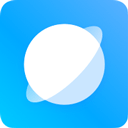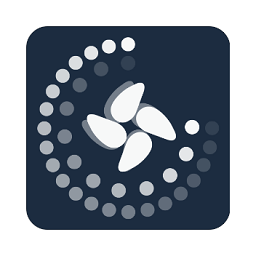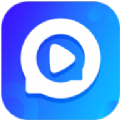掌握技巧:轻松设置QQ自动回复,让沟通更高效!
作者:佚名 来源:未知 时间:2024-11-07
在日常使用QQ的过程中,我们难免会遇到无法即时回复消息的情况,比如忙碌的工作时段、急需休息的深夜,或是简单的暂时离开电脑。这时,如果能设置自动回复,就能很好地告知好友你的当前状态,避免他们因为得不到及时回复而感到困扰。那么,如何在QQ上设置自动回复呢?下面,我们就来详细讲解一下步骤,帮助大家轻松掌握这一实用功能。
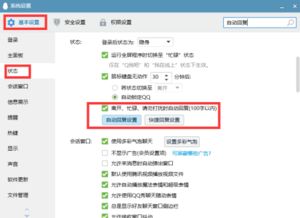
首先,你需要确保你的QQ客户端是最新版本,因为旧版本可能在功能和界面上存在差异,导致无法按照以下步骤操作。如果不确定自己的QQ版本,可以在QQ主界面点击左下角的“三条杠”图标,选择“帮助”中的“关于QQ与帮助”,在这里可以查看当前QQ的版本信息。如果不是最新版本,可以通过QQ官网下载并安装最新版本。

接下来,我们根据QQ的不同平台(PC端和手机端)来分别讲解如何设置自动回复。
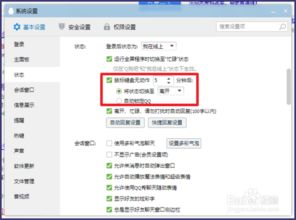
PC端QQ设置自动回复
1. 打开QQ主界面:
登录你的QQ账号,打开QQ主界面。
2. 进入设置:
在QQ主界面左下角找到并点击“三条杠”图标,选择“设置”进入QQ的设置界面。
3. 找到基本设置:
在设置界面中,选择“基本设置”选项卡,这个选项卡下包含了多个与QQ基本功能相关的设置。
4. 进入状态设置:
在“基本设置”的左侧菜单栏中,找到并点击“状态”选项。
5. 设置自动回复:
在“状态”选项的右侧,你会看到一个“自动回复设置”的区域。在这里,你可以勾选“离开、忙碌、请勿打扰时自动回复”的复选框,然后在下方的文本框中输入你想要设置的自动回复内容。QQ允许你设置多条自动回复内容,通过点击“添加”按钮可以新增自动回复语,点击“删除”则可以移除已有的回复语。此外,你还可以点击右侧的“修改”按钮来调整已有的自动回复内容。
6. 选择自动回复触发条件:
当你设置了多条自动回复语后,可以在“自动回复内容”的下方选择“随机回复”或是“按顺序回复”。随机回复意味着每次触发自动回复时,QQ会从你设置的回复语中随机选择一条发送;而按顺序回复则是按照你设置的顺序依次发送,直到所有回复语都发送过一遍后,再从头开始循环。
7. 保存设置:
完成以上设置后,别忘了点击界面下方的“确定”按钮来保存你的设置。这样,当你将QQ状态设置为“离开”、“忙碌”或“请勿打扰”时,如果收到好友的消息,QQ就会自动发送你设置的回复语给他们。
手机端QQ设置自动回复
1. 打开QQ应用:
在你的手机上找到并打开QQ应用,登录你的账号。
2. 进入个人中心:
在QQ主界面,点击左上角的头像,进入个人中心。
3. 选择设置:
在个人中心界面中,找到并点击左下角的“设置”按钮。
4. 找到账号管理:
在设置界面中,向下滑动,找到并点击“账号管理”选项。
5. 进入在线状态设置:
在“账号管理”界面中,选择“在线状态”选项。
6. 设置自动回复:
在“在线状态”界面中,你会看到多个状态选项,如“在线”、“离线”、“忙碌”等。选择你想要设置自动回复的状态(比如“忙碌”),然后点击下方的“添加自动回复”按钮。在弹出的文本框中,输入你想要设置的自动回复内容。同样地,手机端QQ也允许你设置多条自动回复语,并通过点击右侧的“+”或“-”按钮来添加或删除回复语。
7. 保存设置:
完成自动回复内容的设置后,返回上一级界面,确保你的状态已经设置为刚刚设置了自动回复的那个状态。这样,当你处于该状态时,如果收到好友的消息,QQ就会自动发送你设置的回复语给他们。
注意事项
自动回复的触发条件:无论是在PC端还是手机端,自动回复只有在你的QQ状态设置为“离开”、“忙碌”或“请勿打扰”时才会触发。如果你的状态是“在线”,即使你设置了自动回复,也不会自动发送。
自动回复的适用范围:自动回复功能适用于QQ好友之间的聊天。对于群聊天或是临时会话,可能需要额外的设置或是根本不支持自动回复功能。
自动回复的个性化:为了让你的自动回复更加个性化,你可以根据不同的状态设置不同的回复语。比如,当你设置为“忙碌”时,可以告诉好友你正在忙什么,预计何时能回复;而当你设置为“离开”时,则可以告诉好友你何时会回来。
自动回复的局限性:虽然自动回复功能在很多时候能帮助我们解决无法及时回复消息的问题,但它也有一定的局限性。比如,它无法根据好友的具体问题进行有针对性的回复;而且,如果长时间不回复,好友可能会觉得被忽视。因此,在使用自动回复
- 上一篇: S码具体代表什么尺寸
- 下一篇: 高效运用空调除湿模式的正确步骤